Lệnh fuser trong Linux là công cụ giúp xác định tiến trình nào đang sử dụng một file, thư mục hoặc cổng mạng cụ thể. Việc nắm bắt thông tin này rất hữu ích trong quản trị hệ thống, giúp xử lý nhanh các tình huống như không unmount được ổ đĩa hoặc kiểm tra xung đột tài nguyên. Trong bài viết này, mình sẽ hướng dẫn bạn cách sử dụng fuser Linux một cách hiệu quả và nhanh chóng để xác định tiến trình liên quan đến tài nguyên đang bị chiếm dụng.
Những điểm chính
- Khái niệm: Hiểu rõ lệnh
fusertrong Linux là gì và vai trò của nó trong việc quản trị hệ thống. - Cú pháp lệnh fuser Linux và cách sử dụng: Biết cách áp dụng các cú pháp phổ biến và các tùy chọn nâng cao của
fuserđể xác định nhanh tiến trình đang truy cập thư mục, tập tin hoặc socket mạng. - Biết thêm về Vietnix – Nhà cung cấp dịch vụ lưu trữ chất lượng, hỗ trợ người dùng tối ưu hóa hiệu suất hệ thống.
- Giải đáp thắc mắc: Nắm được các câu hỏi thường gặp giúp bạn sử dụng
fuserdễ dàng và linh hoạt hơn trong thực tế.
Lệnh fuser Linux là gì?
Lệnh fuser Linux là một tiện ích dòng lệnh dùng để xác định tiến trình nào đang sử dụng một file, thư mục hoặc socket mạng trong hệ điều hành Linux. Đây là công cụ cực kỳ hữu ích trong các tình huống cần kiểm tra quyền truy cập tài nguyên, xử lý lỗi unmount ổ đĩa, hoặc quản lý tiến trình truy cập bất thường.
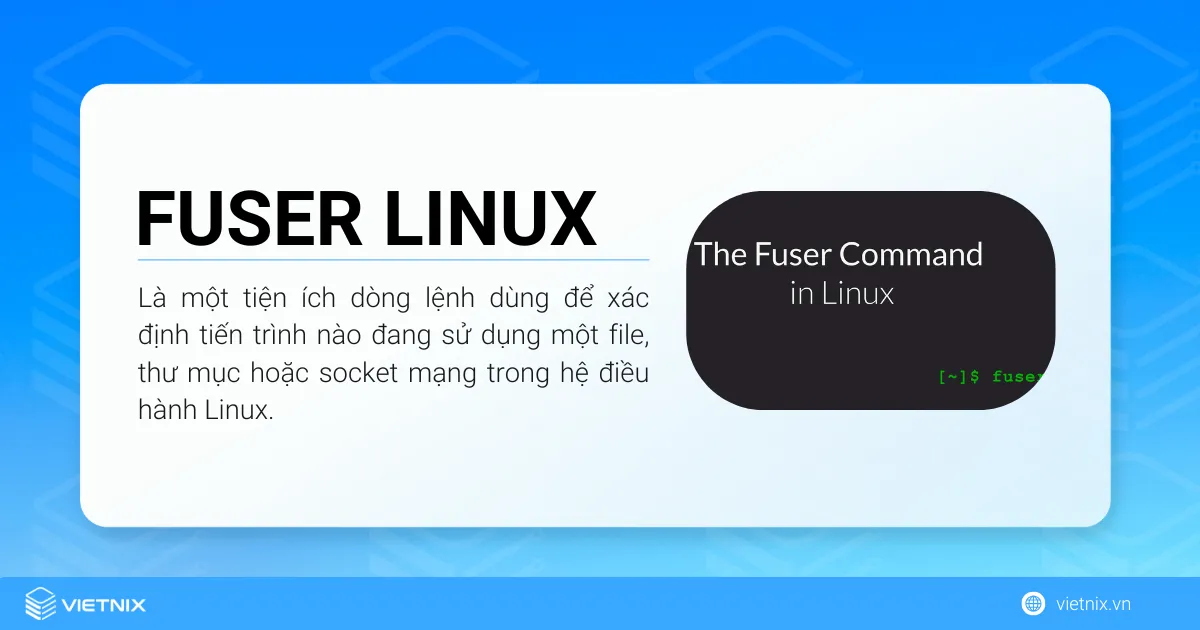
Ngoài việc liệt kê các tiến trình liên quan đến tài nguyên được chỉ định, fuser còn cho phép gửi tín hiệu để kết thúc tiến trình đó – điển hình là tín hiệu SIGKILL. Nhờ vậy, bạn có thể chủ động kiểm soát hệ thống mà không cần phải dò tìm thủ công trong danh sách tiến trình.
Cú pháp lệnh fuser Linux và cách sử dụng
- Tìm tiến trình đang truy cập thư mục
- Hiển thị thông tin chi tiết với tùy chọn -v
- Tìm tiến trình đang truy cập hệ thống tập tin
- Kiểm tra tiến trình đang sử dụng một tập tin thực thi
- Kết thúc tiến trình đang sử dụng một chương trình cụ thể
- Gửi tín hiệu đến tiến trình
- Kiểm tra tiến trình đang sử dụng socket TCP/UDP
Lệnh fuser trong Linux có cú pháp đơn giản, cho phép xác định tiến trình nào đang sử dụng file, thư mục hoặc socket cụ thể. Cú pháp tổng quát như sau:
fuser [tùy_chọn] [file|socket]
fuser [tùy_chọn] -SIGNAL [file|socket]
fuser -lTrong mọi trường hợp sử dụng, bạn cần chỉ định đường dẫn tới file hoặc thư mục muốn kiểm tra. Dưới đây là các cách sử dụng phổ biến:
1. Tìm tiến trình đang truy cập thư mục
Bạn chỉ cần chỉ định đường dẫn:
fuser .
fuser ~/Kết quả trả về là danh sách PID của các tiến trình đang truy cập thư mục.
2. Hiển thị thông tin chi tiết với tùy chọn -v
Mặc định, fuser chỉ hiển thị PID. Để hiển thị thông tin chi tiết như người dùng, loại truy cập và câu lệnh đang chạy, dùng tùy chọn -v:
fuser -v .Trường ACCESS sẽ hiển thị kiểu truy cập:
c: thư mục hiện tại.e: file đang được thực thi.f: file đang mở.F: file đang mở để ghi.r: thư mục gốc.m: file được ánh xạ bộ nhớ hoặc thư viện dùng chung.
3. Tìm tiến trình đang truy cập hệ thống tập tin
Bạn dùng tùy chọn -m (hoặc --mount) để liệt kê tiến trình truy cập hệ thống file chứa file cụ thể:
fuser -v -m ~/.bashrc4. Kiểm tra tiến trình đang sử dụng một tập tin thực thi
Trước tiên, bạn xác định đường dẫn file thực thi bằng which:
which <tên_executable>Sau đó, bạn dùng đường dẫn này với fuser:
fuser -v /usr/bin/firefox5. Kết thúc tiến trình đang sử dụng một chương trình cụ thể
Bạn dùng tùy chọn -k hoặc --kill để gửi tín hiệu SIGKILL tới tiến trình:
sudo fuser -k /usr/bin/vlcBạn kết hợp với -i để xác nhận trước khi kết thúc từng tiến trình:
sudo fuser -ki .6. Gửi tín hiệu đến tiến trình
Để gửi tín hiệu khác ngoài SIGKILL, bạn chỉ định tên tín hiệu sau dấu -:
sudo fuser -k -HUP /path/to/fileSau đó, bạn liệt kê tất cả tín hiệu hỗ trợ bằng:
fuser -l7. Kiểm tra tiến trình đang sử dụng socket TCP/UDP
Bạn dùng tuỳ chọn -n kết hợp với tcp hoặc udp và số cổng:
fuser -v -n tcp 8080Lệnh này sẽ hiển thị tiến trình nào đang sử dụng cổng 8080. fuser là công cụ mạnh mẽ giúp quản trị viên nhanh chóng xác định và xử lý tiến trình đang chiếm dụng tài nguyên, từ đó giảm thiểu lỗi khi thao tác trên hệ thống. Để tìm hiểu thêm về lệnh này, bạn có thể sử dụng lệnh man fuser.
Vietnix – Đơn vị cung cấp dịch vụ lưu trữ chất lượng vượt trội
Vietnix là đơn vị cung cấp dịch vụ thuê VPS với hạ tầng mạnh mẽ, sử dụng 100% ổ SSD giúp tăng tốc độ truy cập và đảm bảo hiệu suất ổn định. Đặc biệt, VPS Linux tại Vietnix cho phép tùy chỉnh cấu hình linh hoạt, hỗ trợ quản trị toàn diện qua giao diện thân thiện, đi kèm hệ thống backup tự động hàng tuần. Đây là lựa chọn lý tưởng cho cá nhân và doanh nghiệp cần một giải pháp lưu trữ an toàn, bảo mật và tối ưu chi phí. Liên hệ ngay để được tư vấn chi tiết!
Thông tin liên hệ:
- Hotline: 18001093
- Email: sales@vietnix.com.vn
- Địa chỉ: 265 Hồng Lạc, Phường Bảy Hiền, Thành phố Hồ Chí Minh.
- Website: https://vietnix.vn/
Câu hỏi thường gặp
Tại sao fuser lại yêu cầu quyền root trong một số thao tác và khi nào thì cần dùng sudo?
Lệnh fuser yêu cầu quyền root trong một số thao tác vì nó cần truy cập thông tin chi tiết về tiến trình và file mà người dùng bình thường không được phép xem, đặc biệt là khi tiến trình thuộc về người dùng khác hoặc liên quan đến tài nguyên hệ thống nhạy cảm.
Bạn cần dùng sudo khi muốn kiểm tra hoặc thao tác trên các file, thư mục hoặc socket mà tiến trình của người dùng khác đang sử dụng, hoặc khi muốn gửi tín hiệu (như kill) đến tiến trình không thuộc quyền sở hữu của mình để đảm bảo quyền truy cập và tránh lỗi “permission denied”.
fuser có thể xác định tiến trình sử dụng file được mount từ NFS hay hệ thống tệp từ xa không?
fuser có thể xác định tiến trình sử dụng file được mount từ NFS hoặc hệ thống tệp từ xa trên máy local bằng cách kiểm tra các tiến trình mở file trên hệ thống cục bộ. Tuy nhiên, fuser không thể phát hiện tiến trình ở phía server NFS hoặc các máy client khác. Do đó, để giám sát đầy đủ việc truy cập file trên NFS, bạn cần kết hợp thêm các công cụ khác hoặc theo dõi trực tiếp trên server.
Lời kết
Lệnh fuser Linux là công cụ đơn giản nhưng rất hiệu quả giúp bạn nhanh chóng xác định tiến trình đang sử dụng file, thư mục hoặc socket. Bạn hãy tận dụng đầy đủ các tùy chọn của fuser để tối ưu hóa công việc quản trị hệ thống. Nếu cần giải pháp lưu trữ mạnh mẽ và ổn định, đừng quên Vietnix luôn đồng hành với dịch vụ thuê VPS Linux chất lượng cao, hỗ trợ hiệu quả cho mọi dự án. Cảm ơn bạn đã theo dõi!



















